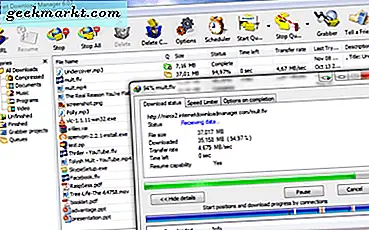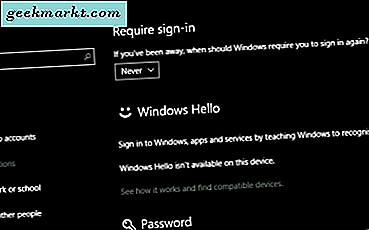หากคุณเคยรู้สึกว่าต้องการจอแสดงผลรองคุณต้องเจอ Duet Display อย่างแน่นอน เป็นแอพยอดนิยมที่ให้คุณใช้ iPad เป็นจอแสดงผลที่สองสำหรับ MacBook ของคุณ แอปอยู่ในอันดับต้น ๆ ของรายการอย่างไม่ต้องสงสัย แต่มาในราคา $ 20 แต่คุณอยากจะเผาหลุมในกระเป๋าของคุณเพื่อสิ่งนี้หรือไม่? เราพยายามนำเสนอผลิตภัณฑ์ที่ดีที่สุดและเป็นที่รู้จักน้อยกว่ามาโดยตลอดซึ่งคุณสามารถใช้เป็นทางเลือกอื่นได้ และวันนี้เราจะมาดูทางเลือก Duet Display ที่ดีที่สุด เอาล่ะ.
แอพบางตัวในรายการไม่ใช่การแทนที่ Duet Display อย่างแน่นอนเนื่องจากมีแนวโน้มที่จะสะท้อนหน้าจอคอมพิวเตอร์ของคุณไปยัง iPad มากกว่าที่จะใช้เป็นจอแสดงผลที่สอง แต่ถึงกระนั้นพวกเขาก็ยังคงทำอะไรนอกกรอบนั่นคือเหตุผลที่ทำให้พวกเขากลายเป็นรายการ
อ่าน: แอพทางเลือก Youtube ที่ดีที่สุดสำหรับ iPhone / iPad
ทางเลือกในการแสดง Duet
1. Sidecar (กำลังจะมา)
ใน WWDC 2019 Apple ประกาศ Sidecar การเปลี่ยนจอแสดงผล Duet ที่สมบูรณ์แบบ เช่นเดียวกับ Duet Display Sidecar ของ Apple จะทำงานโดยตรงกับการเชื่อมต่อแบบมีสายหรือแบบไร้สายผ่านบลูทู ธ ซึ่งแตกต่างจาก Duet Display ไม่มีการรองรับ WiFi ซึ่งหมายความว่าจะใช้งานได้ในระยะไม่กี่เมตรเท่านั้น นอกจากนี้ทั้ง iPad และ Mac ควรอยู่ภายใต้บัญชี iCloud เดียวกัน เมื่อเชื่อมต่อแล้วคุณสามารถใช้ iPad ของคุณเป็นเดสก์ท็อปที่ทำมิเรอร์หรือจอแสดงผลรองได้ แน่นอนว่ามันรองรับ Apple Pencil ด้วย
อย่างไรก็ตามพวกคุณส่วนใหญ่จะยังใช้ฟีเจอร์นี้ไม่ได้ คุณต้องใช้งานซอฟต์แวร์ล่าสุดเช่น macOS 10.15 Catalina บน Mac และ iPad OS บน iPad ของคุณทั้งสองซอฟต์แวร์ยังไม่เปิดตัวสู่สาธารณะ แม้ว่าคุณสามารถลองใช้เบต้าสาธารณะ ที่เราทำ และน่าเสียดายที่คุณลักษณะด้านข้างยังไม่สามารถใช้งานได้สำหรับเราในตอนนี้ แต่ Apple เป็น Apple เมื่อฟีเจอร์นี้เปิดตัวอย่างเป็นทางการฉันมั่นใจว่าจะใช้งานได้อย่างไม่มีที่ติ

2. Easy Canvas: วาดบน iPad สำหรับคอมพิวเตอร์ของคุณ
ศิลปินทั่วโลกต่างชื่นชอบแนวคิดในการวาดภาพความคิดแบบดิจิทัลเพราะเทคโนโลยีทุกอย่างสามารถเน้นได้และกลายเป็นเรื่องง่ายที่จะทำตาม แท็บเล็ตกราฟิกระดับมืออาชีพนั้นค่อนข้างแพงในตัวมันเองและคงจะดีถ้าเรามีตัวเลือกที่เหมาะสมกว่านี้
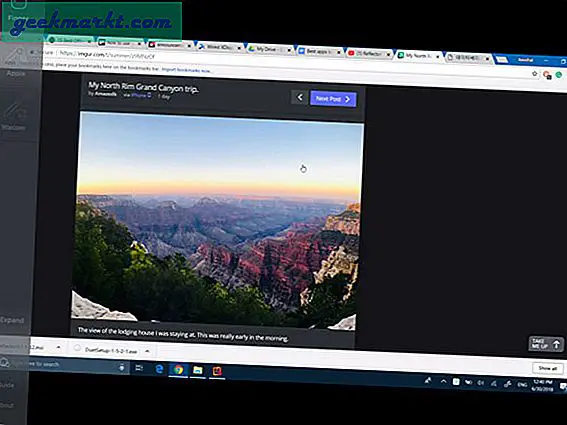
EasyCanvas เป็นแอปมิเรอร์ที่ช่วยให้คุณสามารถฉายภาพคอมพิวเตอร์ mac หรือ windows บน iPad ได้อย่างยอดเยี่ยมใช่ไหม? มีให้ใช้งานเป็นแอปสำหรับ iPad และชุดซอฟต์แวร์สำหรับคอมพิวเตอร์ แอปพลิเคชันคอมพิวเตอร์มีให้บริการฟรีและคุณสามารถดาวน์โหลดได้จากเว็บไซต์
มันทำงานอย่างไร?
EasyCanvas ทำงานเป็นดิจิไทเซอร์และติดตั้งได้ง่ายมาก คุณดาวน์โหลดแอพจาก Apple app store บน iPad คอมพิวเตอร์ของคุณต้องการการดาวน์โหลดแยกต่างหากซึ่งสามารถดาวน์โหลดได้ที่นี่ หลังจากที่คุณตั้งค่าแอพพลิเคชั่นทั้งสองแล้วมันก็แค่พลักแอนด์เพลย์ เปิดทั้งแอพพลิเคชั่นและเชื่อมต่อ iPad ของคุณโดยใช้สาย USB จากนั้นจะตรวจพบอุปกรณ์ทันทีและเริ่มฉายไปยัง iPad ตอนนี้แอพมีตัวเลือกสองสามตัวที่มีประโยชน์ในขณะที่คุณใช้ซอฟต์แวร์เช่น Photoshop ในการวาด แอปพลิเคชันนี้รองรับ Apple Pencil (เฉพาะ iPad Pro) และปากกา Wacom และคุณสามารถใช้เพื่อวาดได้ มีตัวเลือกในการปฏิเสธการสัมผัสฝ่ามือโดยไม่ได้ตั้งใจซึ่งจะเป็นประโยชน์
จอภาพที่สอง: Easy Canvas รองรับเฉพาะการสะท้อนหน้าจอเท่านั้น แต่ยังมีแอพที่ทำงานเป็นจอแสดงผลแบบขยายได้อีกด้วย เรียกว่า TwomonUSB และปัญหาเดียวคือราคา $ 11 โดยไม่มีการทดลองใช้ฟรี
วางจำหน่าย:EasyCanvas มีให้บริการทั้งบน Mac และ Windows และใช้ได้กับ iPad เท่านั้น
ดาวน์โหลด EasyCanvas (ทดลองใช้ฟรี 14 วัน $ 12 สำหรับพรีเมี่ยม)
3. AstroPad: ทำให้ iPad เป็นดิจิทัล
AstroPad สร้างขึ้นเพื่อเป็นเครื่องมือที่สมบูรณ์แบบสำหรับศิลปินแสดงภาพวิสัยทัศน์ของศิลปินในสภาพแวดล้อมดิจิทัลโดยใช้ iPad เป็นอุปกรณ์ป้อนข้อมูลดิจิทัล iPad ทำหน้าที่เป็นหน้าจอที่ตอบสนองต่อการสัมผัสซึ่งคุณสามารถวาดได้ด้วย
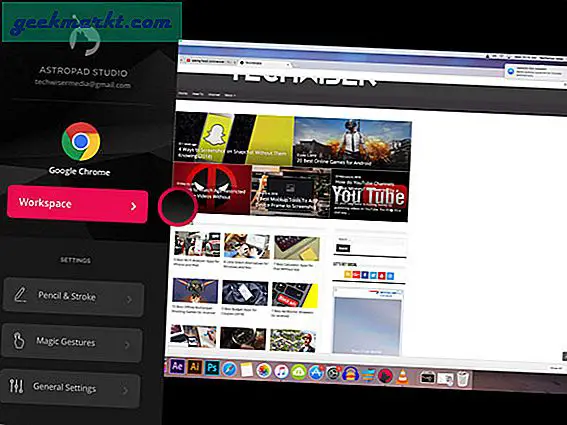
Astropad มีให้บริการบน Mac เท่านั้นและทำงานคล้ายกับ EasyCanvas มันจะแปลง iPad ของคุณให้เป็นดิจิไทเซอร์ซึ่งมีประโยชน์มากหากคุณทำงานกับเครื่องมือสร้าง คุณจะได้รับซอฟต์แวร์เฉพาะสำหรับ Mac และ iPad ของคุณ Astropad มาเป็นเวอร์ชันทดลองใช้งานภายใน 7 วันและจะเรียกเก็บเงินหลังจากการสมัครของคุณหมดอายุ
มันทำงานอย่างไร?
ในการเริ่มต้นให้ติดตั้งแอพ Astropad บน Mac และ iPad คุณสามารถเลือกตัวเลือกแบบมีสายและเสียบ USB หรือเชื่อมต่อ Astropad แบบไร้สาย อุปกรณ์ต้องอยู่ในเครือข่ายเดียวกันมิฉะนั้นจะไม่เชื่อมต่อ ใช้เวลาในการเชื่อมต่อไม่นานและเร็วกว่าแอปส่วนใหญ่จริงๆ จะแสดงหน้าจอบน iPad ที่ครอบตัดให้พอดีกับหน้าจอ แต่คุณยังสามารถปรับขนาดด้วยแถบเครื่องมือเฉพาะทางด้านซ้ายซึ่งมีตัวเลือกที่แตกต่างกันสองสามอย่าง
ลายเส้นดินสอของ Apple ได้รับการกำหนดค่าเป็นพิเศษและรวมอยู่ในแอพนี้ ลายเส้นถูกระบุด้วยระบบประมวลผลในตัวของ Apple Pencil ส่งข้อมูลไปยัง iPad และซอฟต์แวร์จะรับรู้ถึงแรงกดความสูงและแนวราบเพื่อการสร้างสโตรกที่เป็นธรรมชาติที่สุด
จอภาพที่สอง: AstroPad รองรับเฉพาะการสะท้อนหน้าจอของ Mac บน iPad ของคุณไม่มีตัวเลือกในการใช้ iPad ของคุณเป็นจอแสดงผลรอง
วางจำหน่าย:AstroPad มีให้บริการสำหรับคอมพิวเตอร์ Mac เท่านั้นและ iPad สามารถดาวน์โหลดแอปได้จากเว็บไซต์
ราคา:AstroPad มีให้ทดลองใช้ฟรี 14 วันและเรียกเก็บเงินจากคุณหลังจากหมดช่วงทดลองใช้งาน แอพนี้มีราคา 29.99 เหรียญ
ดาวน์โหลด AstroPad (ทดลองใช้ฟรี 14 วัน $ 30 สำหรับพรีเมี่ยม)
4. Splashtop Wired Xdisplay: ขยายการแสดงผลของคุณ
ฉันใช้ Splashtop เป็นการส่วนตัวมาเป็นเวลานานและพวกเขาเติบโตขึ้นในฐานะ บริษัท และเปิดตัวซอฟต์แวร์ที่แตกต่างกันสองสามตัว Splashtop Wired Xdisplay ได้รับการออกแบบมาเป็นพิเศษเพื่อแปลง iPad หรืออุปกรณ์พกพาของคุณสำหรับเรื่องนั้นให้เป็นหน้าจอขยายของคอมพิวเตอร์ของคุณ

มันทำงานอย่างไร?
Splashtop Wired Xdisplay ต้องการการติดตั้งซอฟต์แวร์เอเจนต์สองตัวแยกกันตัวหนึ่งบนอุปกรณ์มือถือและอีกตัวบนคอมพิวเตอร์ เดสก์ท็อปเอเจนต์เป็นแอพง่ายๆที่ทำงานโดยสร้างจอแสดงผลขยายแบบดิจิทัลบนเดสก์ท็อปแล้วฉายไปที่ iPad คุณยังสามารถควบคุมการทำงานต่างๆด้วยทัชแพดได้ หลังจากนั้นไม่เหลืออะไรให้ทำอีกมาก คุณจะไม่ได้รับคุณลักษณะเพิ่มเติมเช่นเส้นดินสอแบบกำหนดเองหรือการปฏิเสธฝ่ามือ
จอภาพที่สอง: ใช่มันเป็นเพียงเครื่องมือในการแปลง iPad ของคุณให้เป็นหน้าจอที่สอง
วางจำหน่าย:Splashtop Wired Xdisplay พร้อมใช้งานสำหรับคอมพิวเตอร์ Windows และ Mac และทำงานบนแพลตฟอร์มอุปกรณ์พกพาทั้งหมดรวมถึง iOS, Windows และ Android ตรวจสอบได้ที่นี่:
ราคา:Splashtop มีจำหน่ายใน Apple app store ในราคา $ 2.99 ฟรีสำหรับอุปกรณ์ Android
ดาวน์โหลด Splashtop Wired Xdisplay ($ 3)
5. Team Viewer: ทางเลือกฟรีสำหรับ Duet Display
Team Viewer เป็นหนึ่งในผู้เล่นที่ใหญ่ที่สุดเมื่อพูดถึงบริการเดสก์ท็อประยะไกล ให้บริการฟรีสำหรับผู้บริโภคและเวอร์ชันที่ต้องชำระเงินสำหรับการใช้งานเชิงพาณิชย์ ตอนแรกเสนอการเข้าถึงเดสก์ท็อปไปยังเดสก์ท็อประยะไกลผ่านอินเทอร์เน็ต บริการต่างๆขึ้นอยู่กับความเร็วของเครือข่ายเป็นอย่างมากและทำงานร่วมกับคีย์ที่เข้ารหัสเพื่อให้เกิดความปลอดภัย เนื่องจากอุปกรณ์เคลื่อนที่มีประสิทธิภาพและรวดเร็วมากขึ้นเราจึงมีตัวเลือกในการใช้อุปกรณ์เคลื่อนที่ของเราเป็นโฮสต์หรือแขกเพื่อเข้าสู่ระบบอุปกรณ์ระยะไกล TeamViewer อนุญาตให้อุปกรณ์ใด ๆ เข้าถึงอุปกรณ์ที่ใดก็ได้บนโลกเพื่อเข้าถึงได้หากมีการติดตั้งซอฟต์แวร์ TeamViewer และการเชื่อมต่ออินเทอร์เน็ตที่ใช้งานได้โดยเฉพาะอย่างยิ่งความเร็วสูง
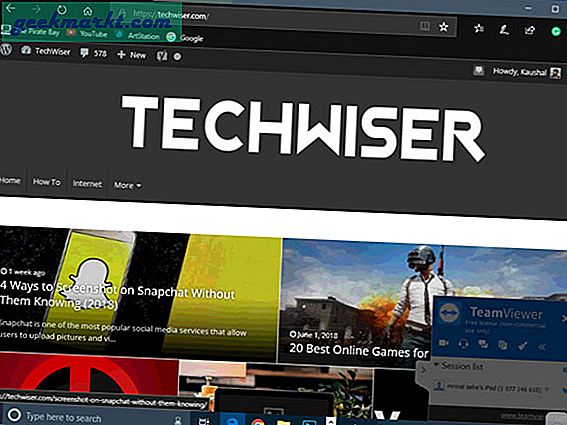
มันทำงานอย่างไร?
การดาวน์โหลดซอฟต์แวร์ทำได้ง่ายและทำได้ผ่านทางเว็บไซต์ หลังจากการติดตั้งเสร็จสิ้นแอปจะแสดง ID เฉพาะซึ่งไม่ซ้ำกันทั่วโลกและคุณสามารถเข้าถึงได้ด้วยรหัสผ่านที่สร้างขึ้นด้านล่างเท่านั้น เมื่อคุณพิมพ์รหัสและรหัสผ่านแล้วกด Enter แอปจะเข้ามาที่หน้าจอและเริ่มส่งผ่านอินเทอร์เน็ตไปยังอุปกรณ์ที่เข้าถึง คุณสามารถควบคุมเมาส์และคีย์บอร์ดของอุปกรณ์ระยะไกลด้วยอุปกรณ์อินพุตของคุณเอง TeamViewer แปลค่าอินพุตทั้งหมดและส่งไปยังปลายทางระยะไกล แอพนี้มีคุณสมบัติเพิ่มเติมอย่างหนึ่งที่ส่งสัญญาณเสียงจากปลายทางระยะไกลไปยังอุปกรณ์ของคุณ ตัวอย่างเช่นหากคุณจะเล่นวิดีโอ youtube ผ่าน TeamViewer บนอุปกรณ์ระยะไกลวิดีโอจะเล่นพร้อมเสียงบนอุปกรณ์ของคุณด้วยเช่นกันคุณลักษณะนี้จะใช้ไม่ได้กับแอปอื่น ๆ
จอภาพที่สอง:ไม่มีตัวเลือกในการใช้ iPad ของคุณเป็นจอแสดงผลรองโดยใช้แอป TeamViewer อย่างไรก็ตามคุณยังสามารถควบคุมคอมพิวเตอร์ของคุณจาก iPad ของคุณได้
วางจำหน่าย:TeamViewer มีให้บริการในทุกแพลตฟอร์มและสามารถดาวน์โหลดได้ที่นี่
ดาวน์โหลด TeamViewer (ฟรี)
6. AirDisplay: ทางเลือกการแสดงผล Duet ไร้สาย
AirDisplay มีตัวเลือกไร้สายในการเชื่อมต่อ iPad หรือ iPhone ของคุณเป็นจอแสดงผลแบบขยายกับคอมพิวเตอร์ของคุณ ใช้งานได้กับผู้ใช้ mac และ windows โดยไม่ต้องชำระตัวเลือกใด ๆ ข้างต้น
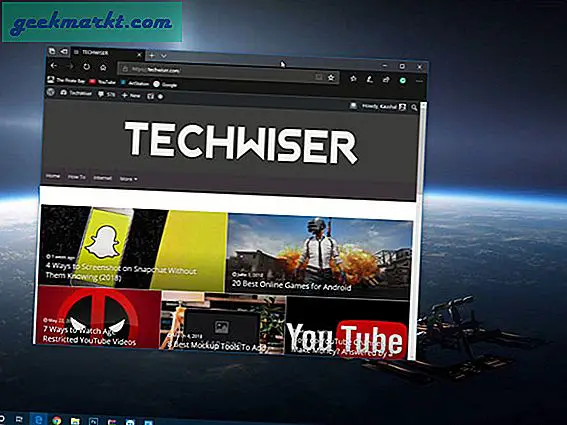
มันทำงานอย่างไร?
มีการดำเนินการคล้ายกับแพ็คเกจอื่น ๆ ในรายการคุณเริ่มต้นด้วยการซื้อแอพสำหรับ iPad หรือ iPhone ของคุณและดาวน์โหลดแอพไดรเวอร์บนเครื่อง Mac เพื่อทำการตั้งค่าให้เสร็จสิ้น เมื่อทุกอย่างพร้อมแล้วหน้าต่าง mac จะแสดงอุปกรณ์ที่เชื่อมต่อเป็นไอคอน คุณเพียงแค่ต้องคลิกเชื่อมต่อและเช่นนั้นก็ทำให้เป็นการแสดงผลแบบขยาย ข้อดีของแอพนี้คือใช้ Wi-Fi เพื่อเชื่อมต่ออุปกรณ์ทั้งสองและออกอากาศด้วยความเร็วสูง คุณสามารถเชื่อมต่ออุปกรณ์ได้สูงสุด 4 เครื่องเพื่อทำให้เป็นจอแสดงผลซึ่งจะช่วยในการเพิ่มผลผลิต
จอภาพที่สอง: ใช่
วางจำหน่าย:พร้อมใช้งานสำหรับ Mac ในฐานะโฮสต์และไคลเอนต์สามารถเป็น Windows, Mac หรือ Android
ราคา:แอพไคลเอนต์มีให้บริการใน Apple App store ในราคา $ 9.99 แอปโฮสต์ฟรีสำหรับ Mac
ดาวน์โหลด AirDisplay ($ 10)
7. iDisplay: จอแสดงผล HD และขยายหน้าจอคอมพิวเตอร์
iDisplay ใช้งานได้กับ mac และ windows ทั้งคู่ มีตัวเลือกการเชื่อมต่อทั้ง USB และ WiFi ไม่ใช่ผลิตภัณฑ์พิเศษและให้บริการข้ามแพลตฟอร์มเช่น macOS, iOS, Android และ Windows
อ่าน:5 วิธีในการใช้ Android ของคุณเป็นจอภาพที่สองสำหรับคอมพิวเตอร์ของคุณ
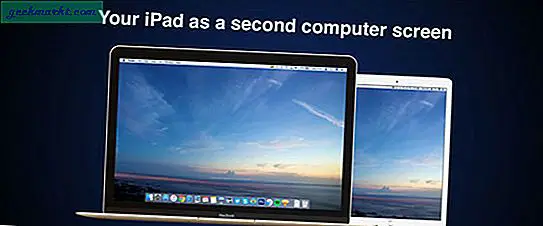
มันทำงานอย่างไร
iDisplay อ้างว่าการส่งวิดีโอ 60fps บนจอแสดงผลแบบขยาย แต่ทั้งหมดนี้ขึ้นอยู่กับความสามารถและความจุ Wi-Fi ของอุปกรณ์ของคุณ หากคุณกำลังแพร่ภาพตรวจสอบให้แน่ใจว่าอุปกรณ์อยู่ในเครือข่ายเดียวกัน iDisplay รองรับมัลติทัชในทุกแพลตฟอร์มซึ่งดีกว่าแอปอื่น ๆ ที่ไม่มีระบบมัลติทัช มีคุณสมบัติที่เรียกว่าความละเอียดหน้าจออัจฉริยะซึ่งโดยพื้นฐานแล้วจะปรับความละเอียดของอุปกรณ์ขยายโดยอัตโนมัติโดยอัตโนมัติ คุณสามารถเชื่อมต่อกับ iDisplay ได้มากกว่าหนึ่งเครื่อง
จอภาพที่สอง: ใช่
วางจำหน่าย:นี่คือการข้ามแพลตฟอร์มอย่างแท้จริงและคุณสามารถเชื่อมต่ออุปกรณ์สองเครื่องใดก็ได้บนแพลตฟอร์มที่แตกต่างกัน ดาวน์โหลดแอพที่นี่
ราคา: Apple App store มีแอพนี้ในราคา $ 14.99
ดาวน์โหลด iDisplay ($ 15)
Duet Display Alternatives: ความคิดสุดท้าย
เพื่อเพิ่มประสิทธิภาพการทำงานของเราแอพที่อยู่ในรายการนี้มีประโยชน์มากมาย EasyCanvas และ AstroPad ทำหน้าที่เป็นกระจกและดิจิไทเซอร์ที่มีคุณสมบัติพิเศษในการสัมผัสดินสอแอปเปิ้ล ช่วยให้คุณใช้ประโยชน์สูงสุดจากเครื่องมือสร้าง หากคุณกำลังมองหาบางอย่างที่ไม่ใช่แค่ดิจิไทเซอร์ Splashtop จะเป็นเค้ก มีตัวเลือกที่จะทำให้เป็นจอแสดงผลแบบขยายได้เช่นกัน
TeamViewer ให้บริการฟรีและทำงานแบบไร้สายได้ดีเหมาะที่สุดในการสะท้อนคอมพิวเตอร์ของคุณ AirDisplay และ iDisplay ได้รับการชำระเงิน แต่มีคุณสมบัติที่แตกต่างกันเช่นการส่งวิดีโอความเร็วสูงโดยไม่มีเวลาแฝงแบบไร้สายและมัลติทัชในทุกแพลตฟอร์มทำให้เป็นทางเลือกที่ดีสำหรับผู้ที่กำลังมองหาแอปที่ครอบคลุมมากขึ้น
อ่าน:5 วิธีที่ iPhone / Android สามารถส่งหน้าจอไปที่ โทรทัศน์ ไม่มี Chromecast